今回は、Logicool Gのマイク「YETI ORB」のレビューをしていきます。
今回紹介する「YETI ORB」は、Logicool Gが最新のマイクを出したのでレビューしてみたいと思い購入しました。
「YETI ORB」の見た目はいい意味で(ゲーミング)マイクぽくなく、独特なデザインなためデスクのアクセントに良いと思いました。また、ライティングにも対応しているのでデスクをオシャレにしてくれます。
音質はクリアで聞き取りやすくコンデンサーマイクなので、高い感度で音を拾ってくれます。
また、コンデンサーマイクの欠点でもあるノイズに関しては単一指向性のことやノイズリダクション機能である程度軽減してくれるため、使いやすいマイクだと思いました。
見た目が良く使い勝手の良いマイクが欲しい方におすすめな「YETI ORB」を紹介していきたいと思います。
外観と製品の紹介

「YETI ORB」は、2024年2月にLogicool Gから発売されたコンデンサータイプのゲーミングマイクです。
また、今回紹介するカラー(オフホワイト)は2024年5月に発売された製品になります。
「YETI ORB」は、Blue Microphonesの「Blue Snowball」から名前が変わり、新しくLogicool Gから作られたのが「YETI ORB」になります。
スペック
| タイプ | コンデンサー |
| 指向性 | |
| 接続方法 | USB接続 |
| サンプルレート | 48kHz |
| ビットレート | 24ビット |
| 周波数特性 | 70Hz-20KHz |
| 最大SPL |
117 dB (THD 1% kHz)
|
| SN比率 | 72dB |
| サイズ |
幅:115x奥行き:115x高さ:196mm
|
| 重量 | 230g |
| ライティング | あり |
2年間メーカー保証
※本製品は日本国内で購入された国内正規品に限り、保証期間内において保証の対象となります。
【必要システム】
USB 1.1ポート(またはそれ以上)が利用可能なMacまたはWindowsシステム
インターネットアクセス(オプションソフトウェアG HUBのダウンロード時)
製品と付属品
製品について

全体のカラーはホワイトでマイクはファブリック製(布)で覆われており、下のスタンド部分やGのロゴ周りはプラスチック製になっています。
また、今回紹介しているカラーはホワイトモデルですが、ブラックモデルもあります。
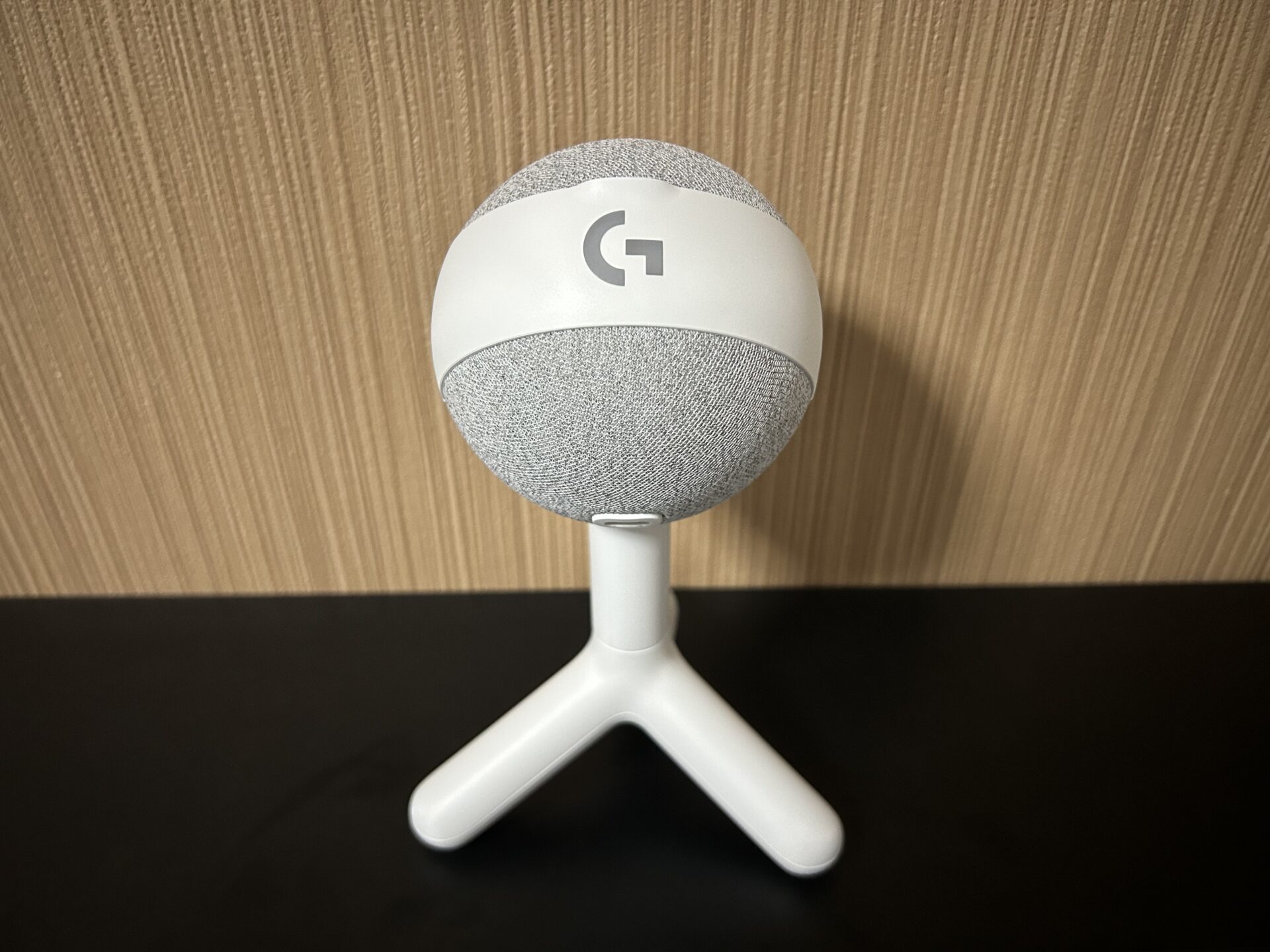

マイクの形状は丸型で少し変わったデザインで可愛いです。
また、GのロゴはPCと繋げることで光ります。
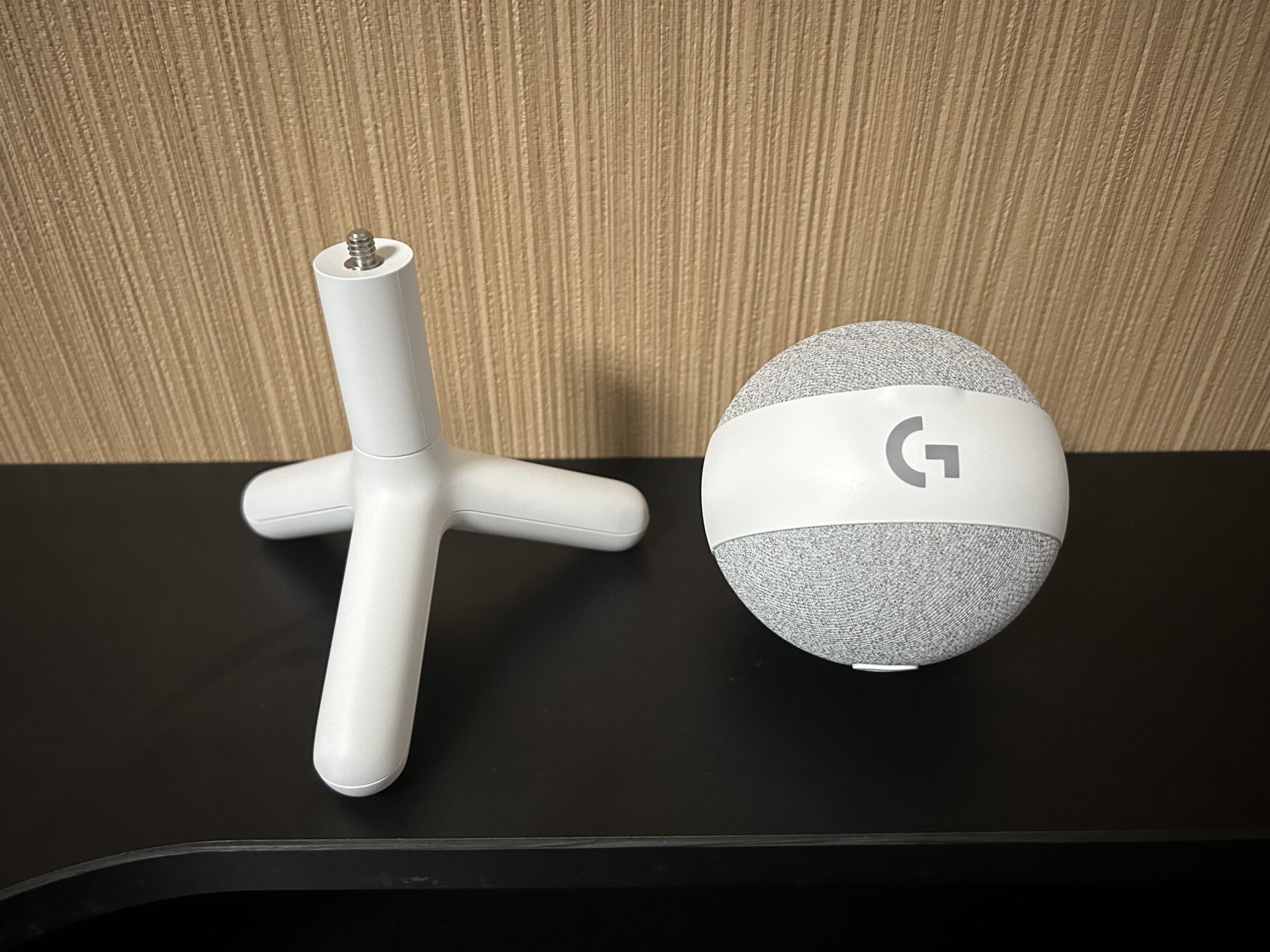
マイク(本体)とスタンド部分は取り外すことができます。
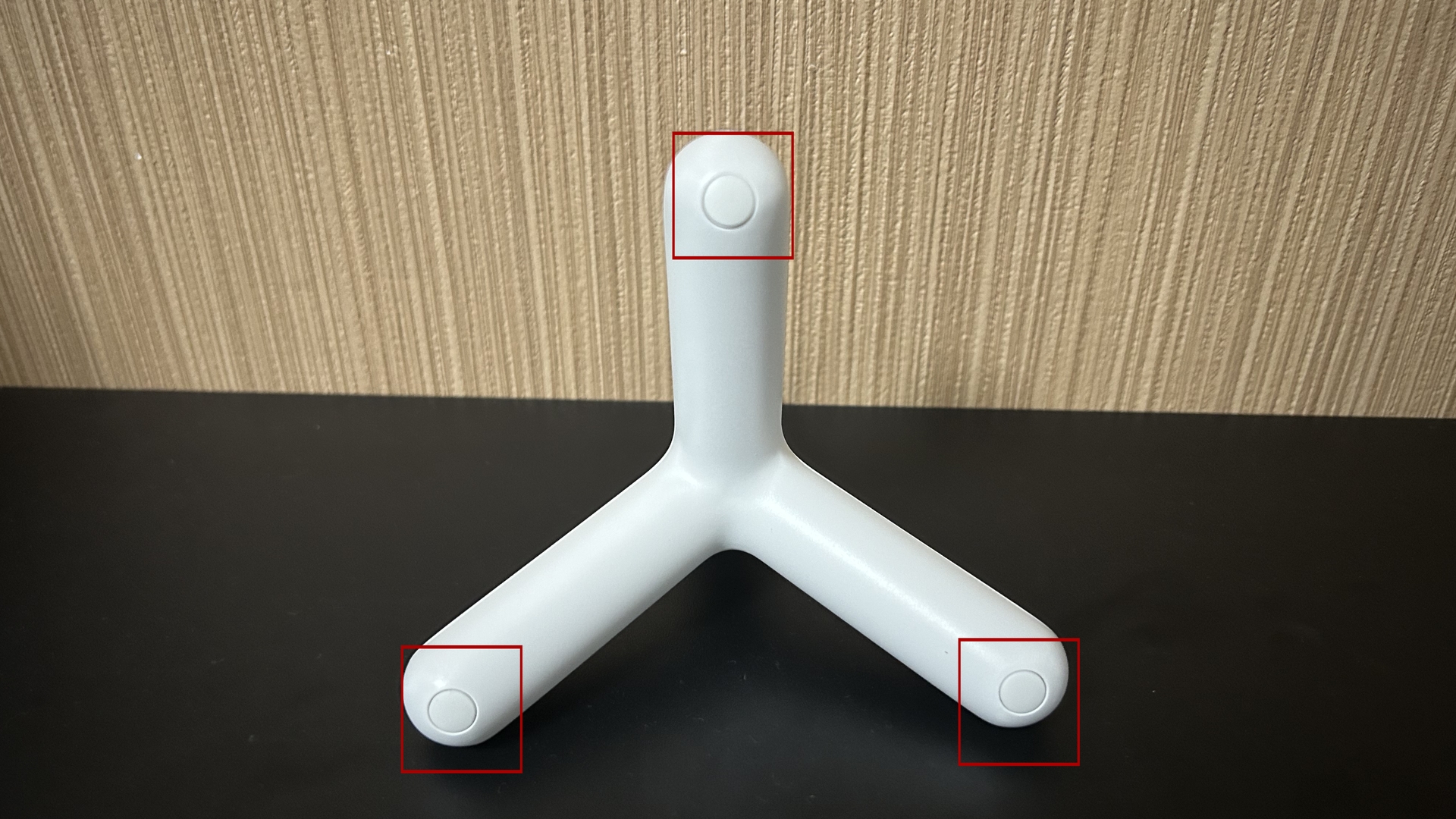
スタンド部分の底面には滑り止めが3箇所あります。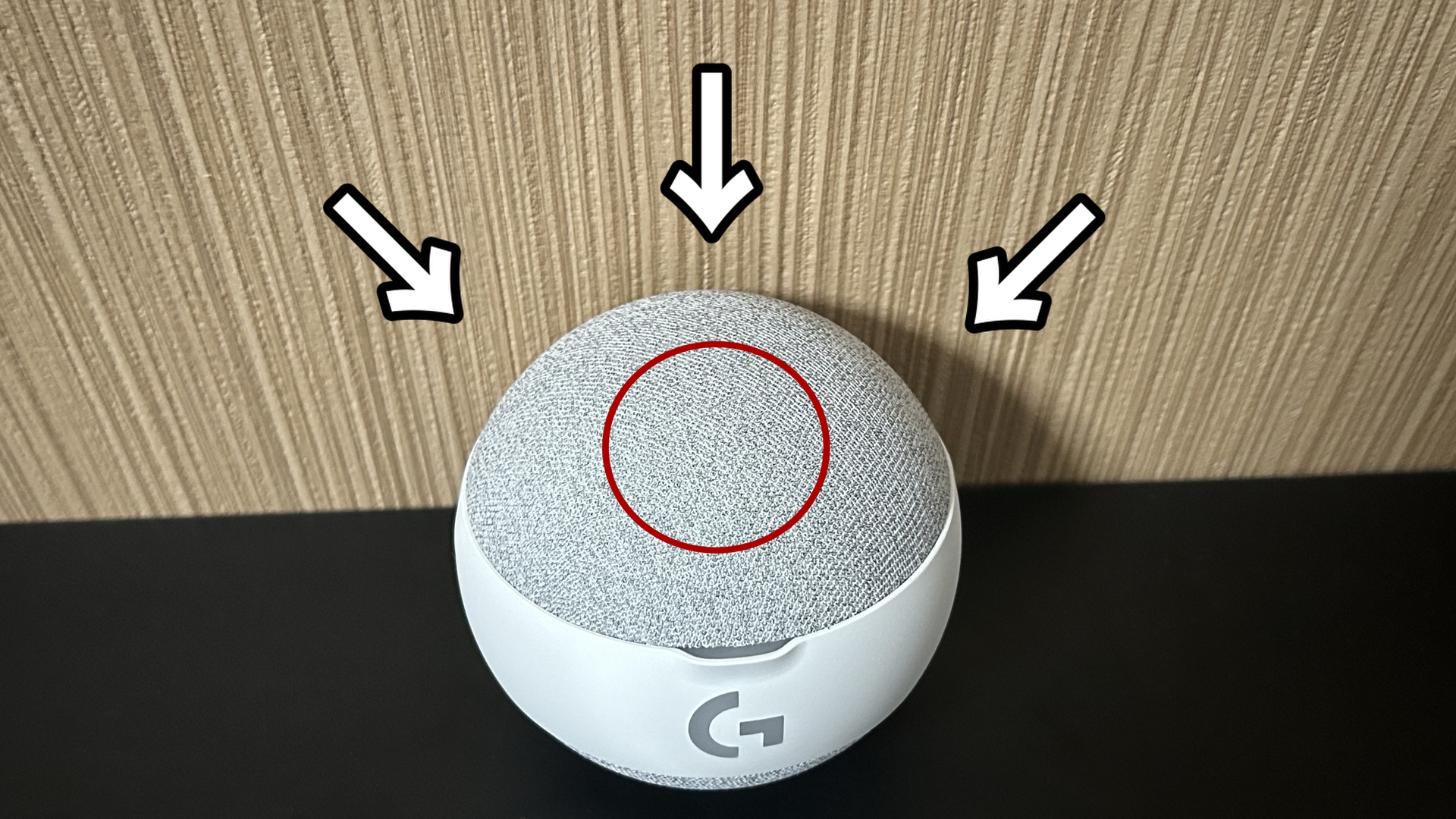
マイク(本体)の上部は声を拾う部分になっています。


マイク(本体)の下には、USB(type‐C)と接続する所とスタンドを繋げるためのネジ穴が2つあります。


ネジ穴を変えることでマイクの角度を変えることができます。


既存のスタンドを使う場合は1枚目の角度(デフォルト)が使いやすいく、2枚目の角度はマイクアームなどを使う時用にある角度だと思います。

角度を変えれるのは色々な場面で使えて、使い勝手が良さそうだね。
付属品
・USB タイプ-C to USB タイプ-A ケーブル(2m) ・保証書/保証規定
「YETI ORB」の特長
コンパクトなサイズとユニークなフォルム

「YETI ORB」のサイズは、「幅:115x奥行き:115x高さ:196mm」とコンパクトなサイズかつマイクの形は丸型で変わったデザインです。(褒め言葉)
付いているスタンドを外してマイクアームに付けるとマイクの部分だけにすることもできます。(笑)


マイクに合わせて白いマイクアームも欲しくなりました。(笑)
音質&専用ソフトウェア

「YETI ORB」には、コンデンサーマイクカプセルが搭載されています。
「YETI ORB」は、コンデンサーマイクでキレイに音声を拾うことができ、指向性も正面の音に対して最も感度が高い単一指向性カーディオイドを採用し、ノイズリダクション機能と相まってゲーム時の環境音などノイズを軽減しクリアな音声を届けます。
また、専用のソフトウェア(BlueVO!CE)を有効化にすることで、イコライザー(音質・音声)の設定やノイズリダクション設定をより強化することができ、キーボードやマウスのクリック音・エアコンなどの環境音をより軽減してくれます。
聴き比べ音声
YETI ORB・ヘッドホンのマイク・K690との比較になります。
(YETI ORBのBlueVO!CEは無効にしています。)
YETI ORB

BlueVO!CEを有効化バージョン
BlueVO!CEを有効化にしてプリセットにあるDesk‐Naturalを選択して録音しました。
聴き比べの感想
ヘッドホンのマイクよりは断然音質良く、声もクリアに聞こえていると思います。
FIFINE K690と比較するとあまり違いはなかったような気がしますが、気持ちYETI ORBの方がクリアに聞こえました。
また、FIFINE K690には専用のソフトウェアがなくその点では専用のソフトウェアがあるイエティオーブの方が音質をより良くすることができ、メリットがあると思いました。
ノイズリダクション機能について
本体に搭載されているノイズリダクション機能はあまり恩恵を感じなかったですが、専用ソフトウェアを一緒に使うことでノイズを消すことが可能でした。
録音の音声では違いがわからなかったと思いますが、YETI ORB(BlueVO!CEは無効)とFIFINE K690の音声録音をした時に、エアコンの音がはいっていましたがYETI ORB(BlueVO!CEは有効化)の時はエアコンの音を消すことができていました。

専用のソフトウェアがあることでディスコードや配信のアプリを使わなくても声やノイズを軽減できるので、ゲーム(野良)VCをやる人にも良い製品だと思います。
使い勝手の良さ
「YETI ORB」は開封してからPCとUSBゲーブルを接続するだけで使用することができ、細かな調節や設定などもなく使えるため、シンプルで使いやすい。
「Logicool G HUB」ソフトウェアの設定
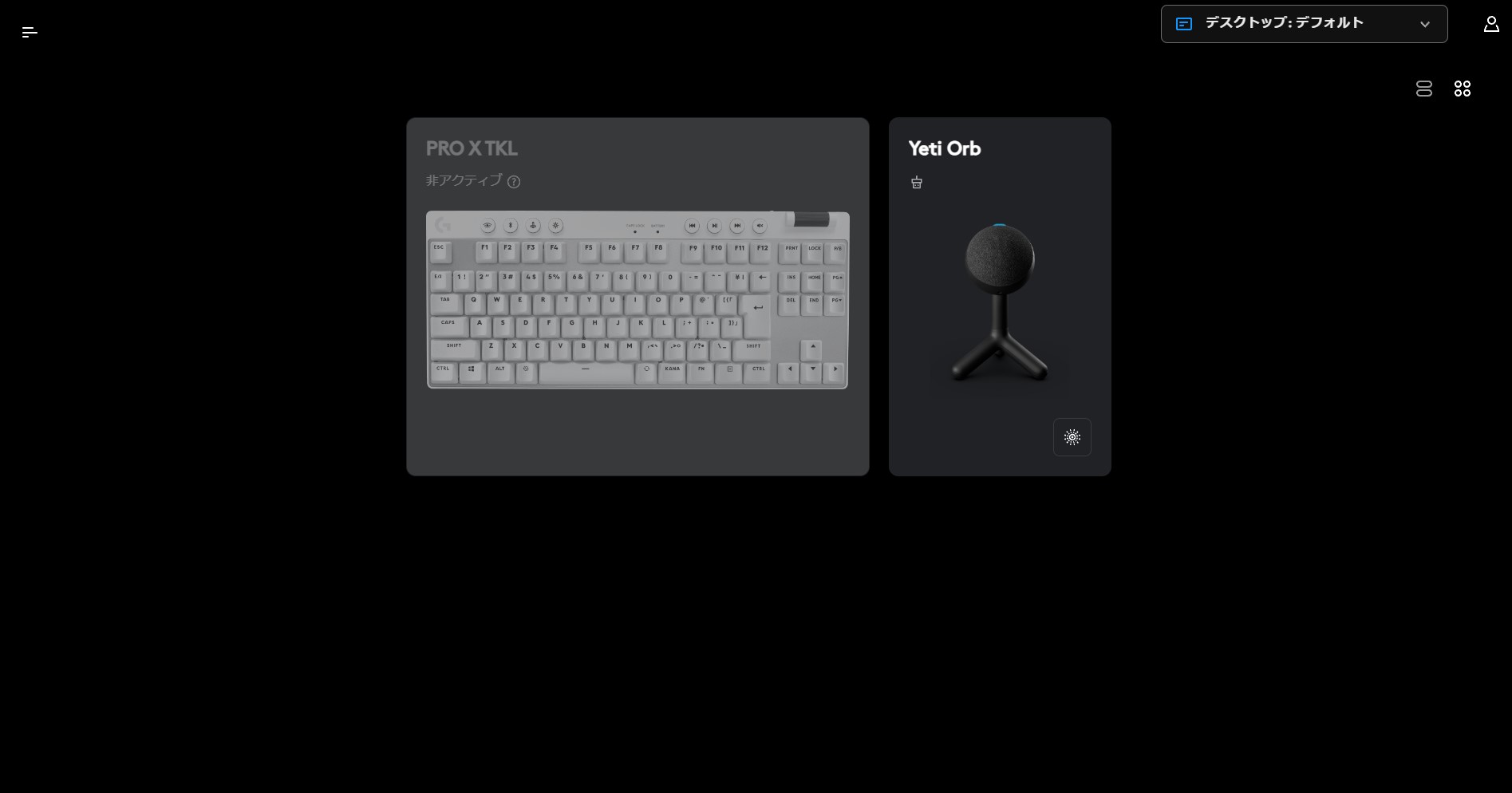
「YETI ORB」は、専用のソフトウェア「Logicool G HUB」から様々な設定を行うことができます。
ダウンロードしてない方はこちらから
マイク設定
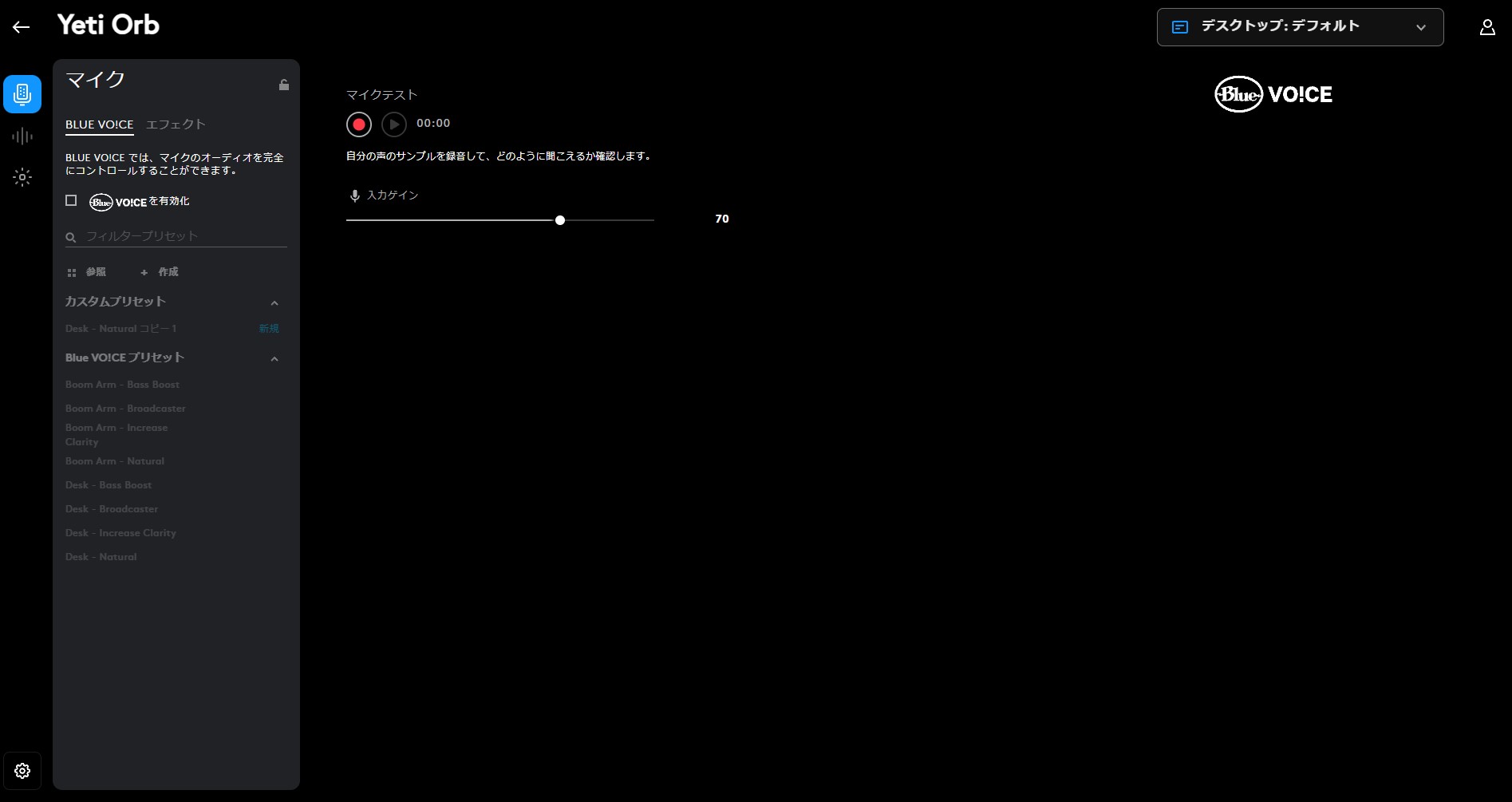
マイク設定では、BlueVO!CEとエフェクトの設定を行うことができます。
※BlueVO!CEを有効化にしないとBlueVO!CE・エフェクトの細かな設定を行うことができません。
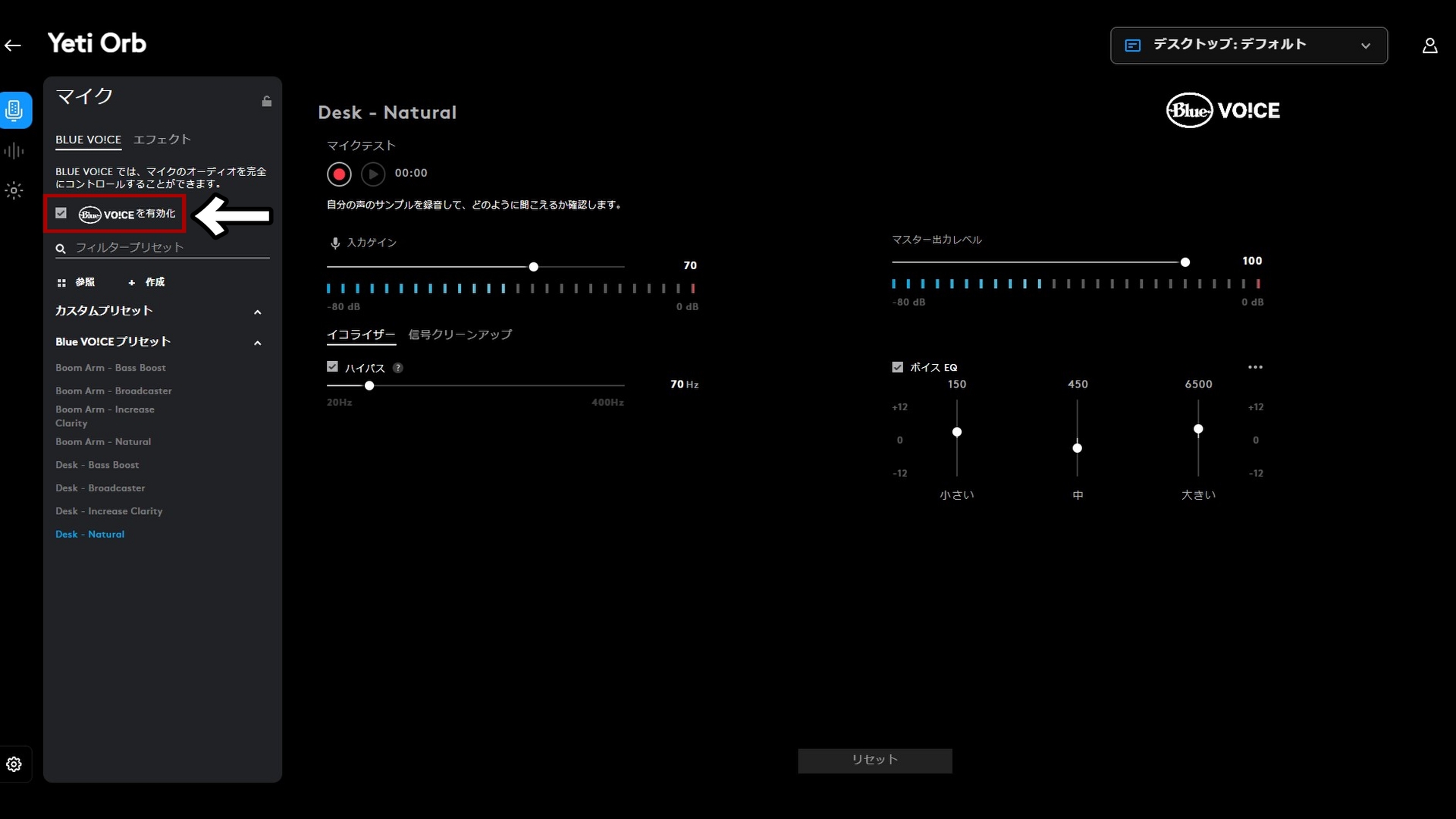
BlueVO!CEでは、入力ゲイン・マスター出力レベル・イコライザー・信号クリーンアップの設定をすることができます。
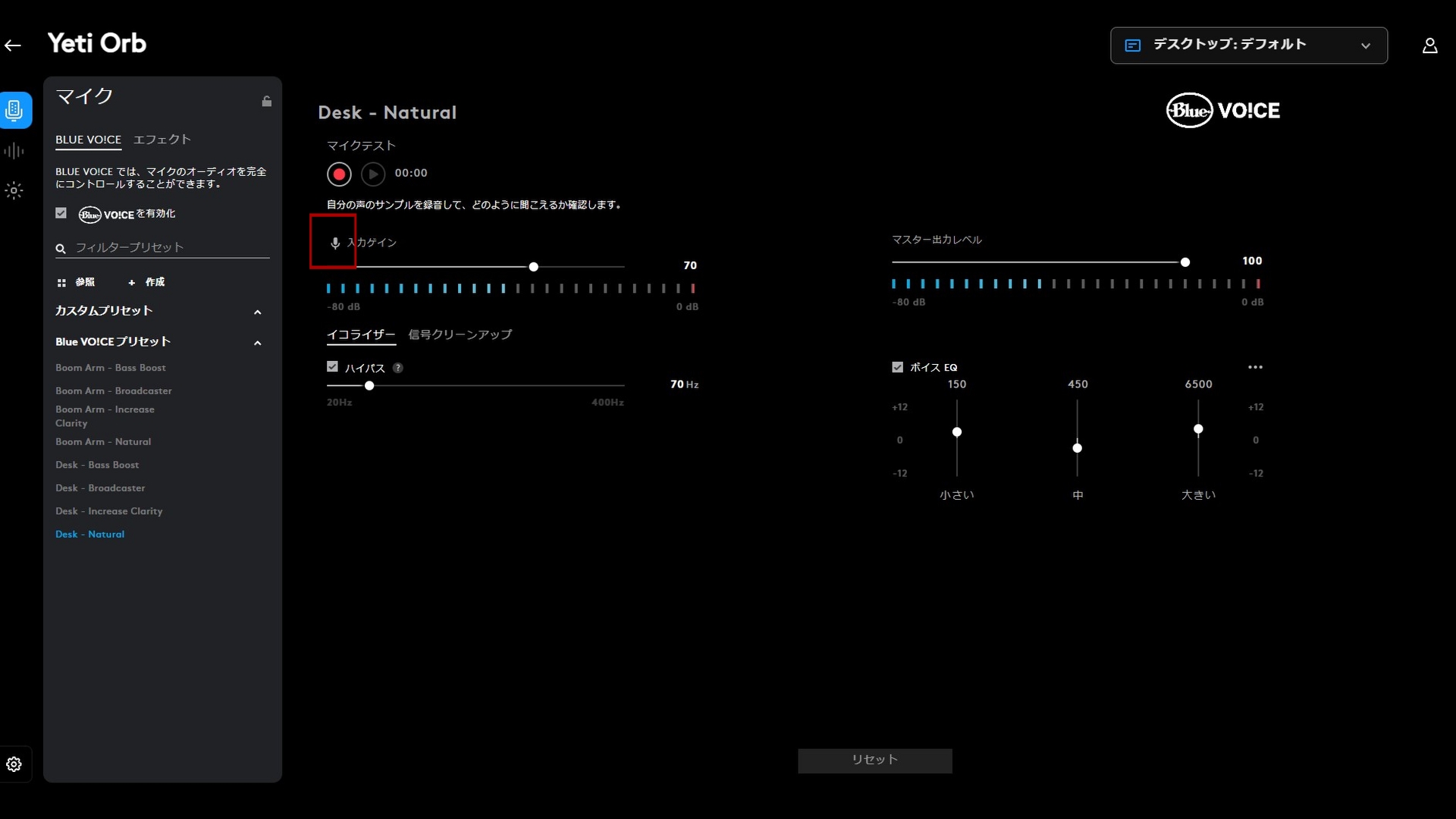
入力ゲインでは声の音量の調節ができ、マスター出力レベルでは聞く音と音声どちらもあげるメインの音量の調節ができます。(基本的な音量はマスター出力レベルで調節して入力ゲインで微調節するのが良いと思いました。)
また、音声をなくしたい時はマスター出力レベルを0にするか入力ゲインのアイコンを押すことでミュート状態にできます。(入力ゲインを0にしても音声は聞こえるので注意です。)
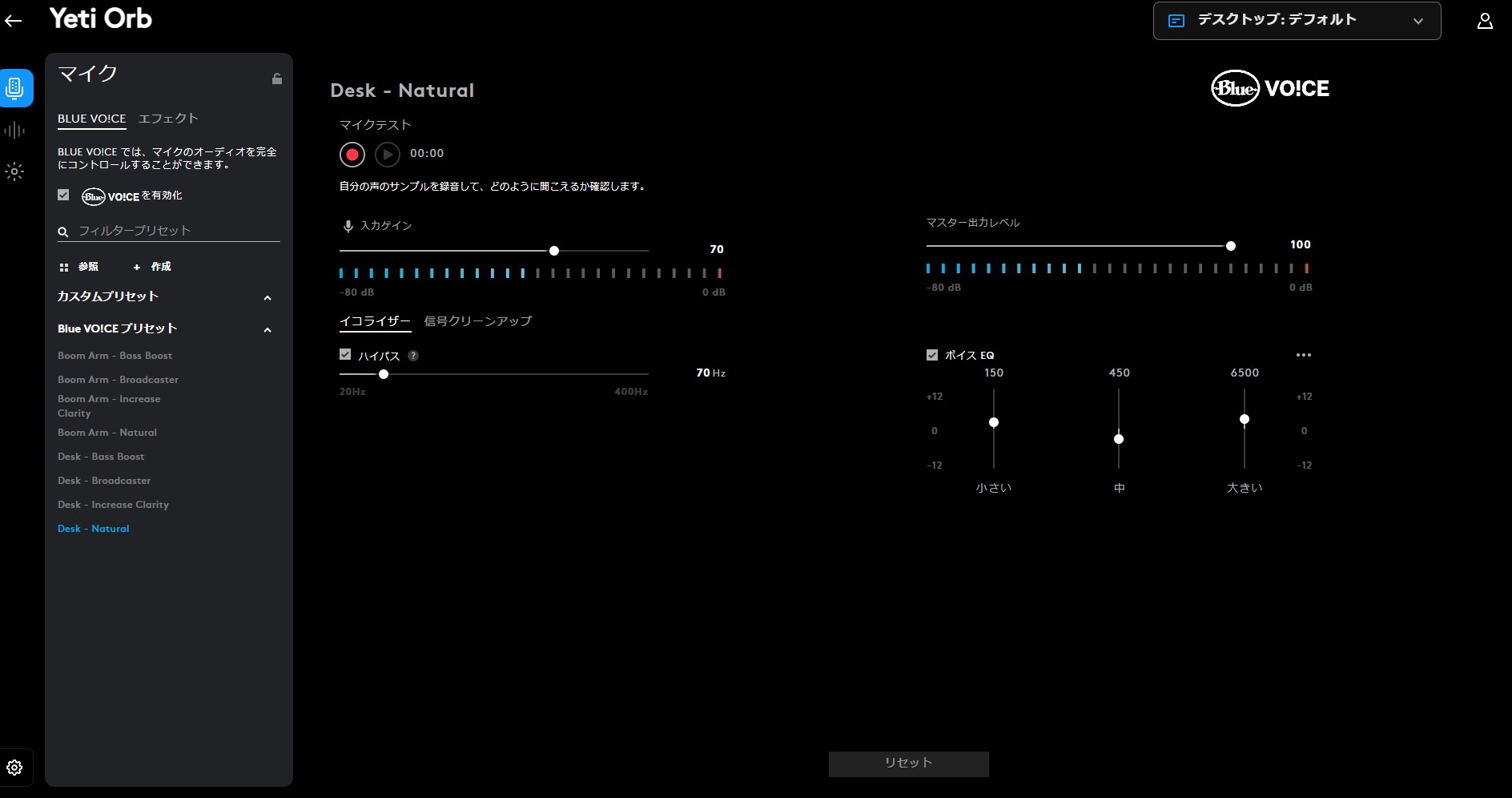
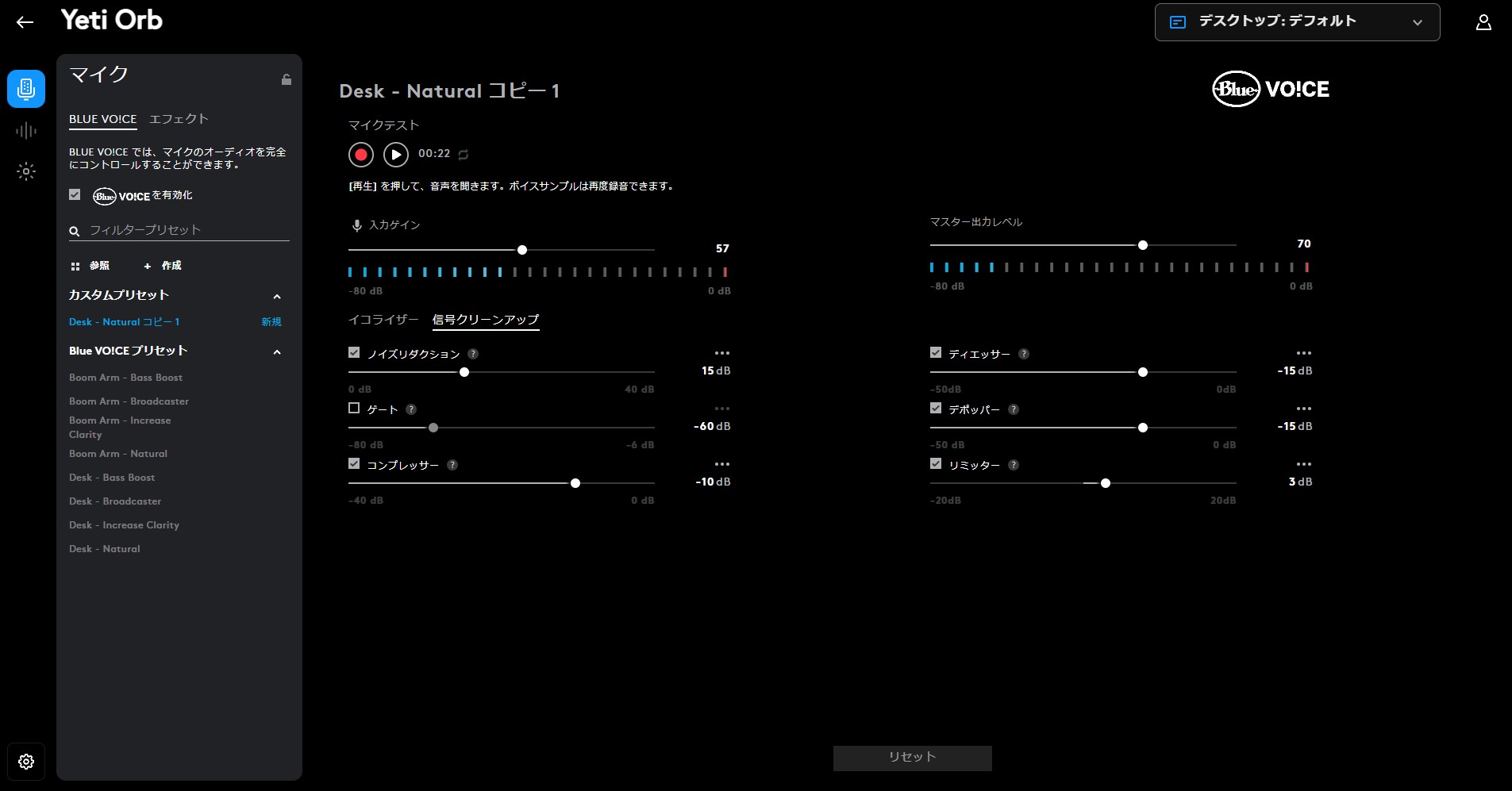
イコライザーではハイパスとボイスEQの設定ができ、信号クリーンアップではノイズリダクション・ゲート・コンプレッサー・ディエッサー・デポッパー・リミッターの設定をすることができます。
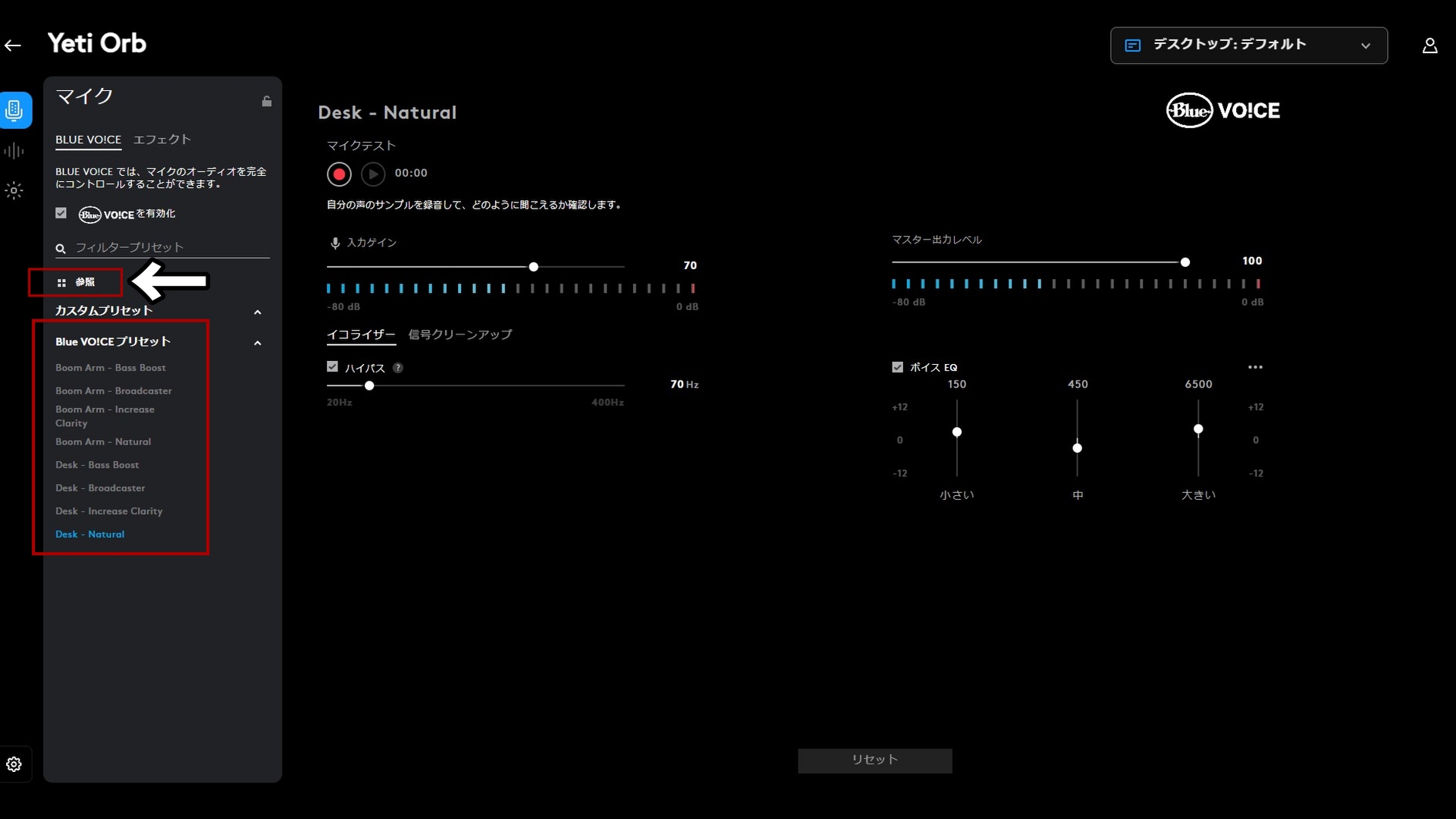
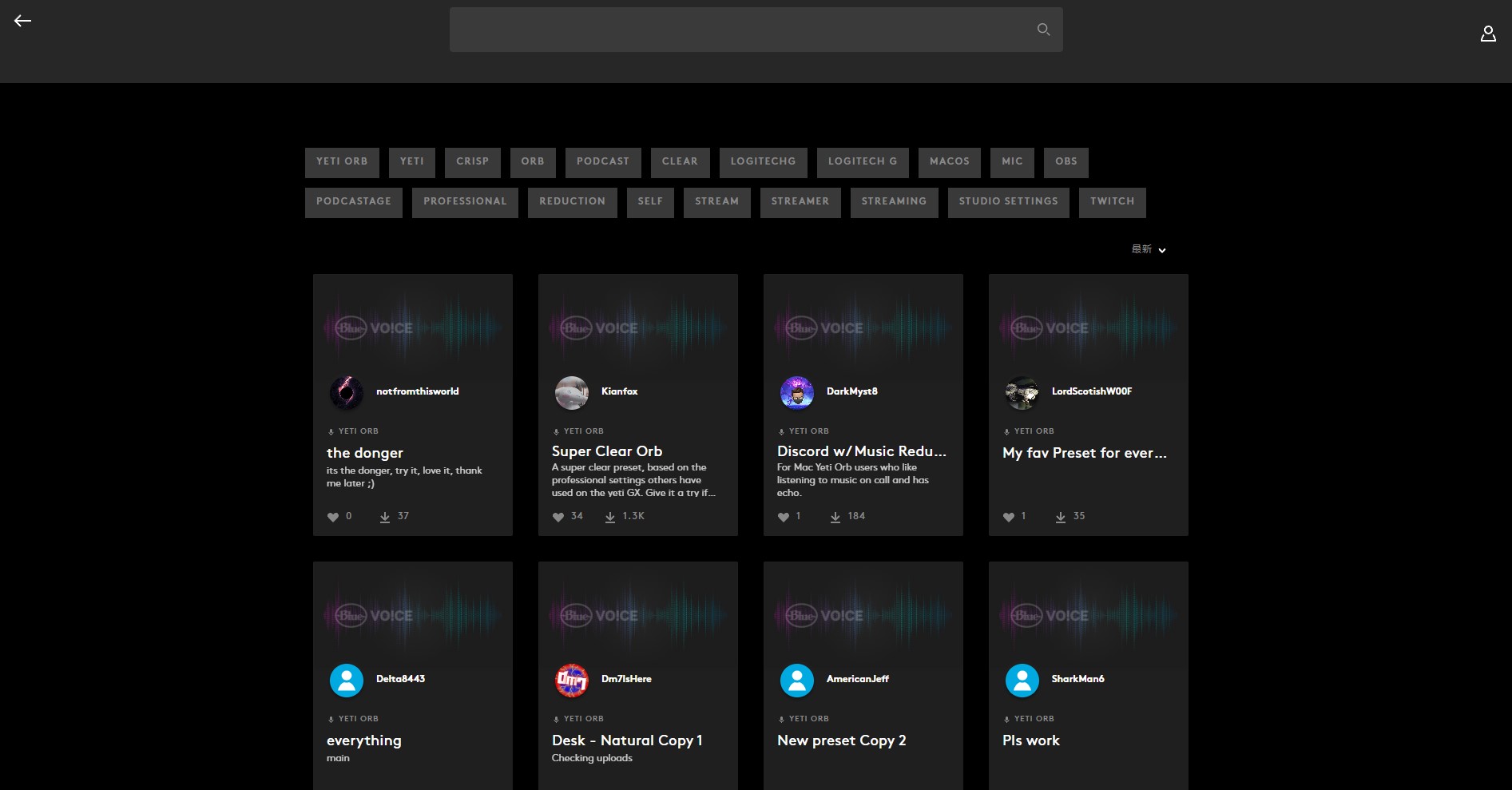
また、プリセットも8種類あり、自分で設定が難し方は試し目見て自分にあったもの(音)を選ぶこともできます。(参照から有識者が作ってくれたプリセットを探すこともできます。)
また、自分で作ったプリセットや元々あったプリセットを自分好みにカスタムして参照の横にある作成からカスタムプリセットとして保存することもできます。(複数可)
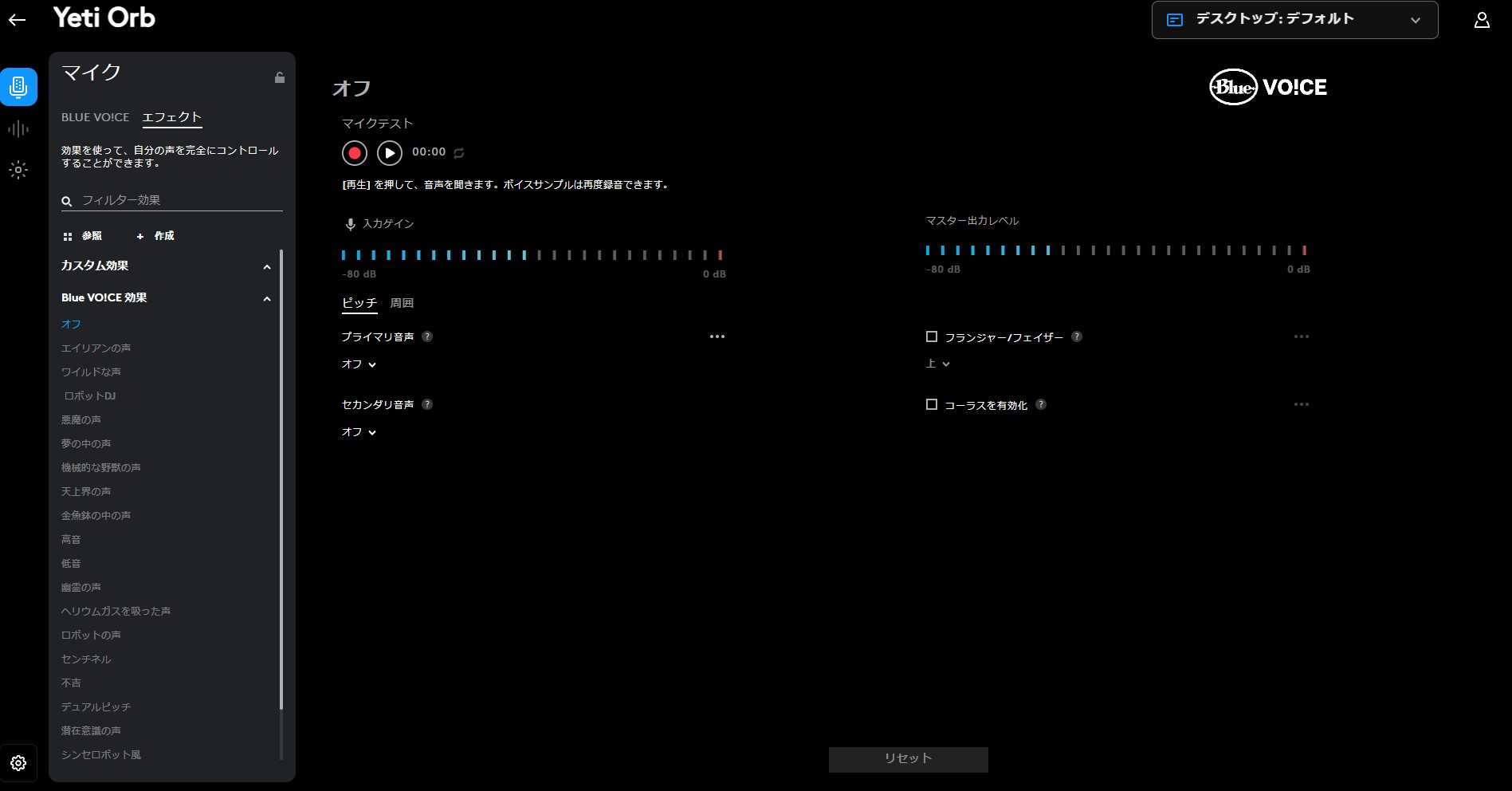
エフェクトでは、自分の声を様々な声に変えることができます。
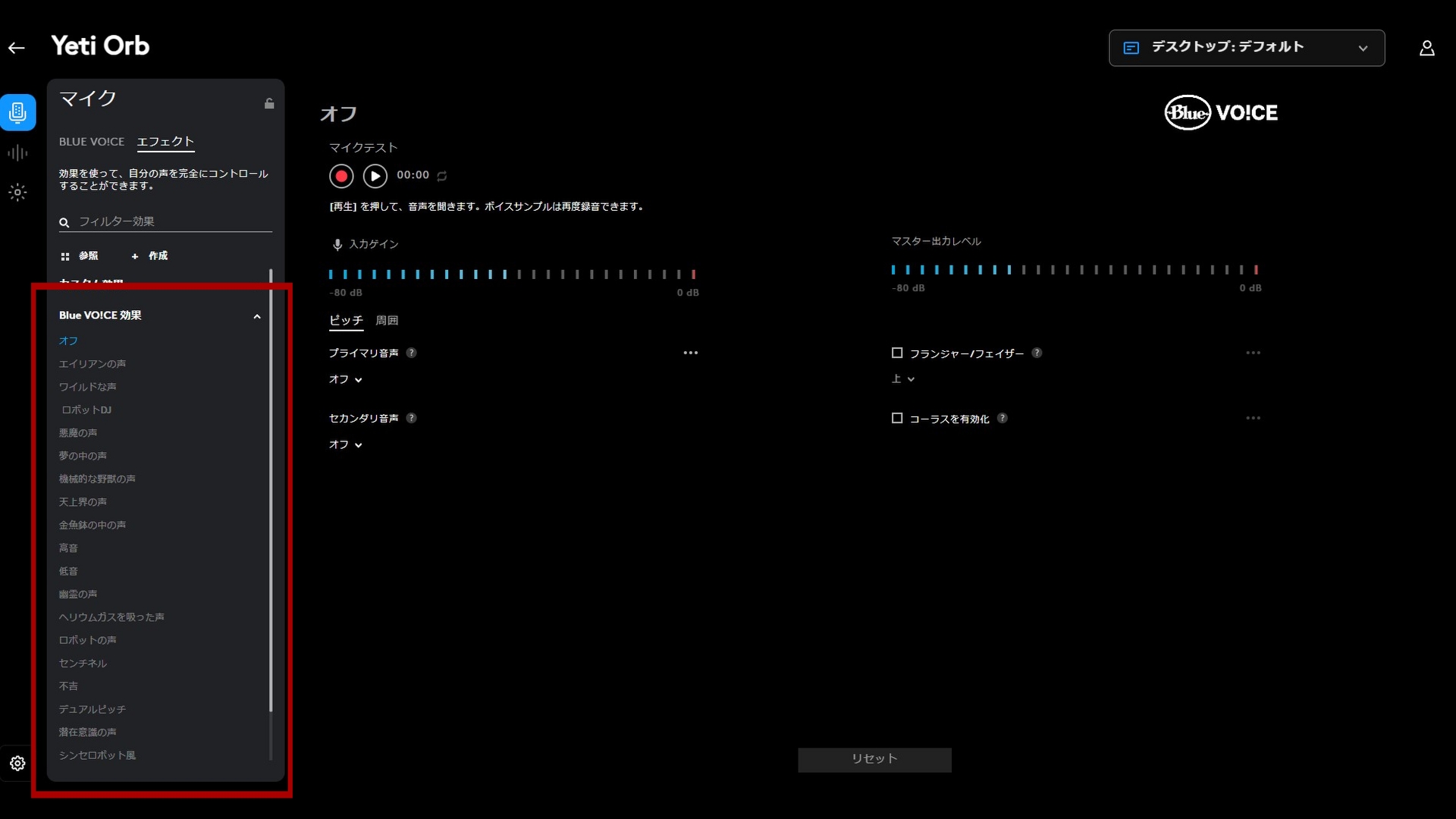
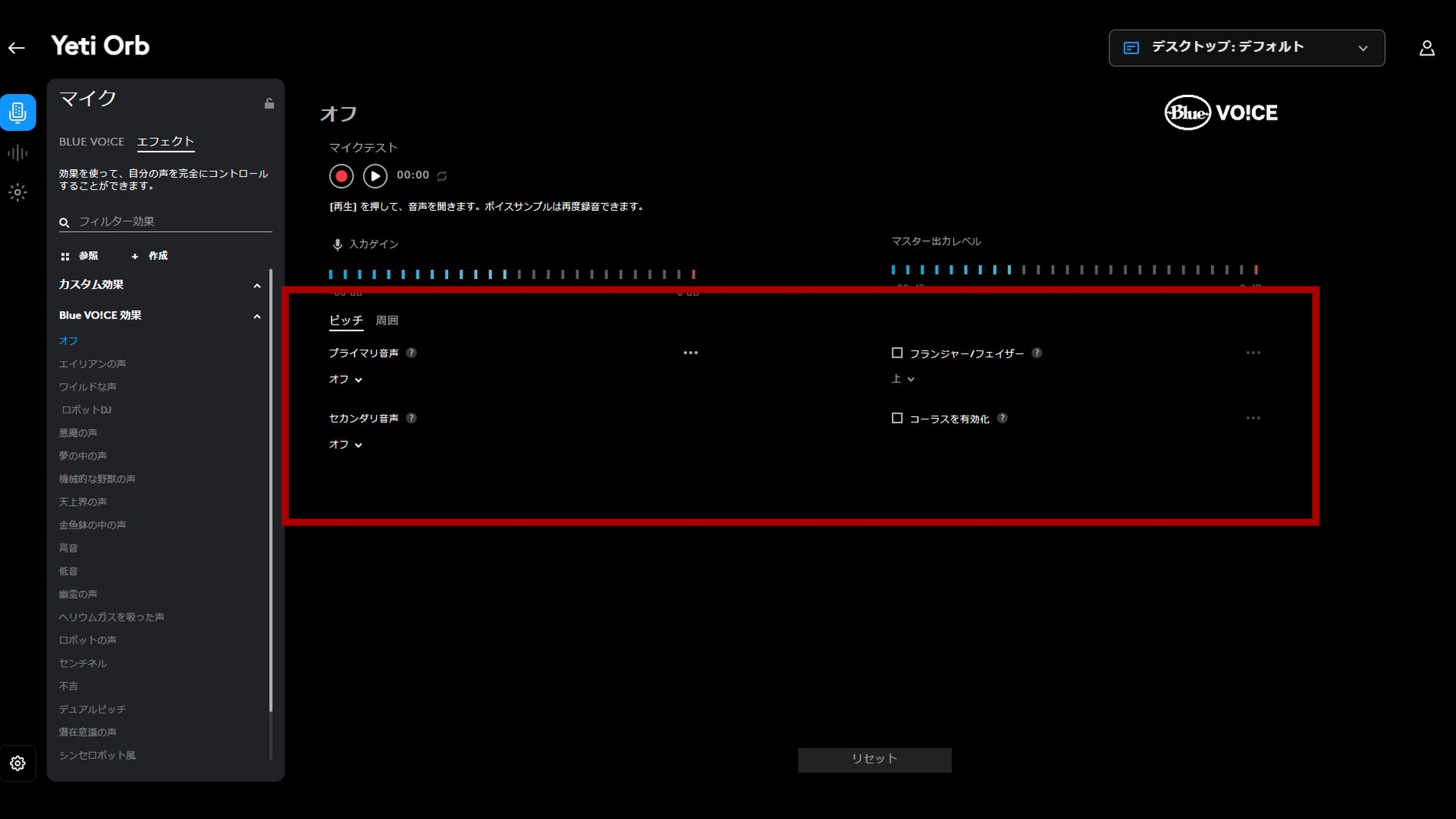
左側の欄ではデフォルトである声を変えるプリセットがあり、右側で細かな調節をすることができます。(右側のみで自分でプリセットを作ることもできます。)
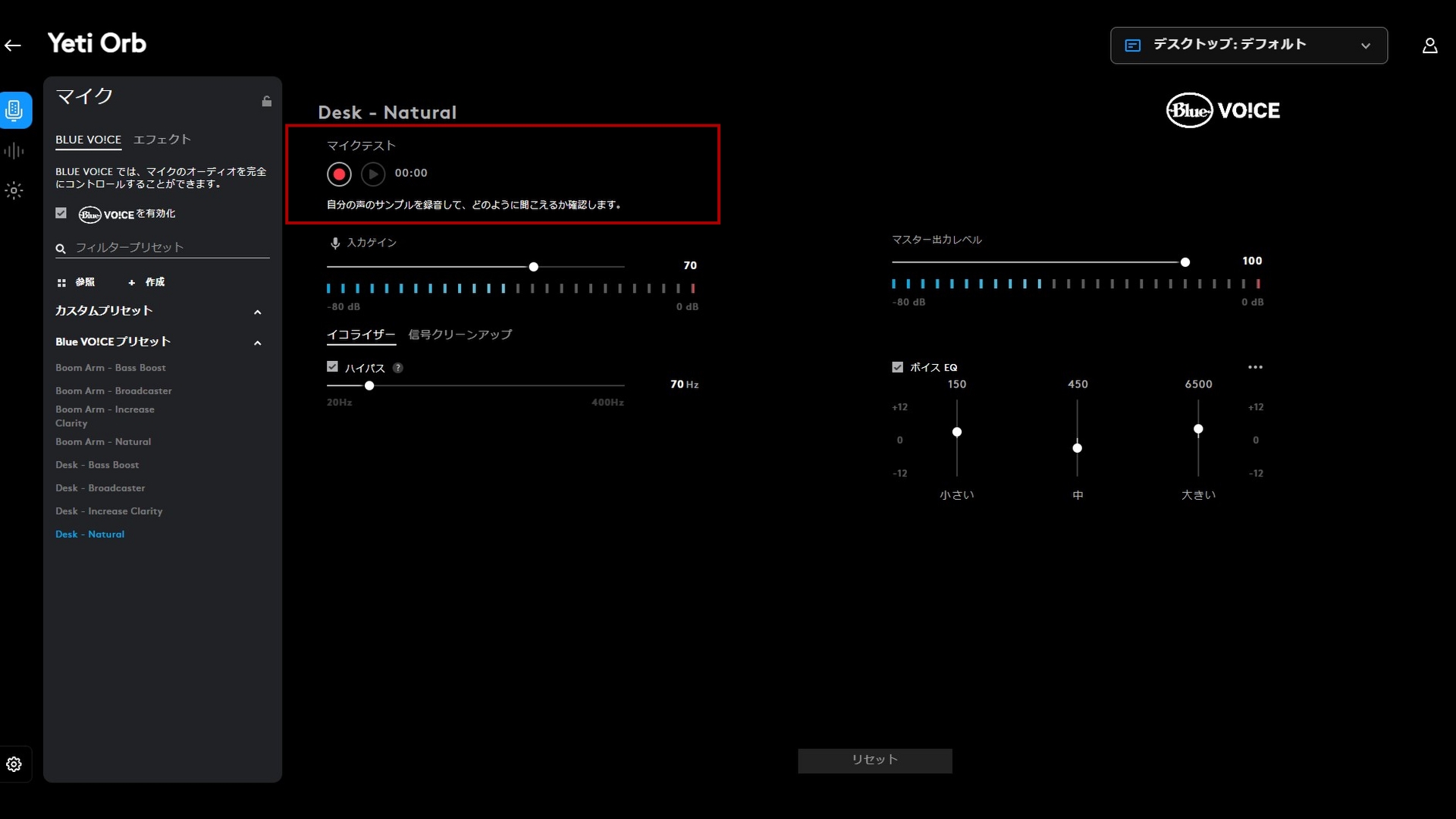
また、BlueVO!CEとエフェクトとちらにもマイクテスト機能があり、30秒間の録音が可能で音声を聞くことができます。
サンプラー設定
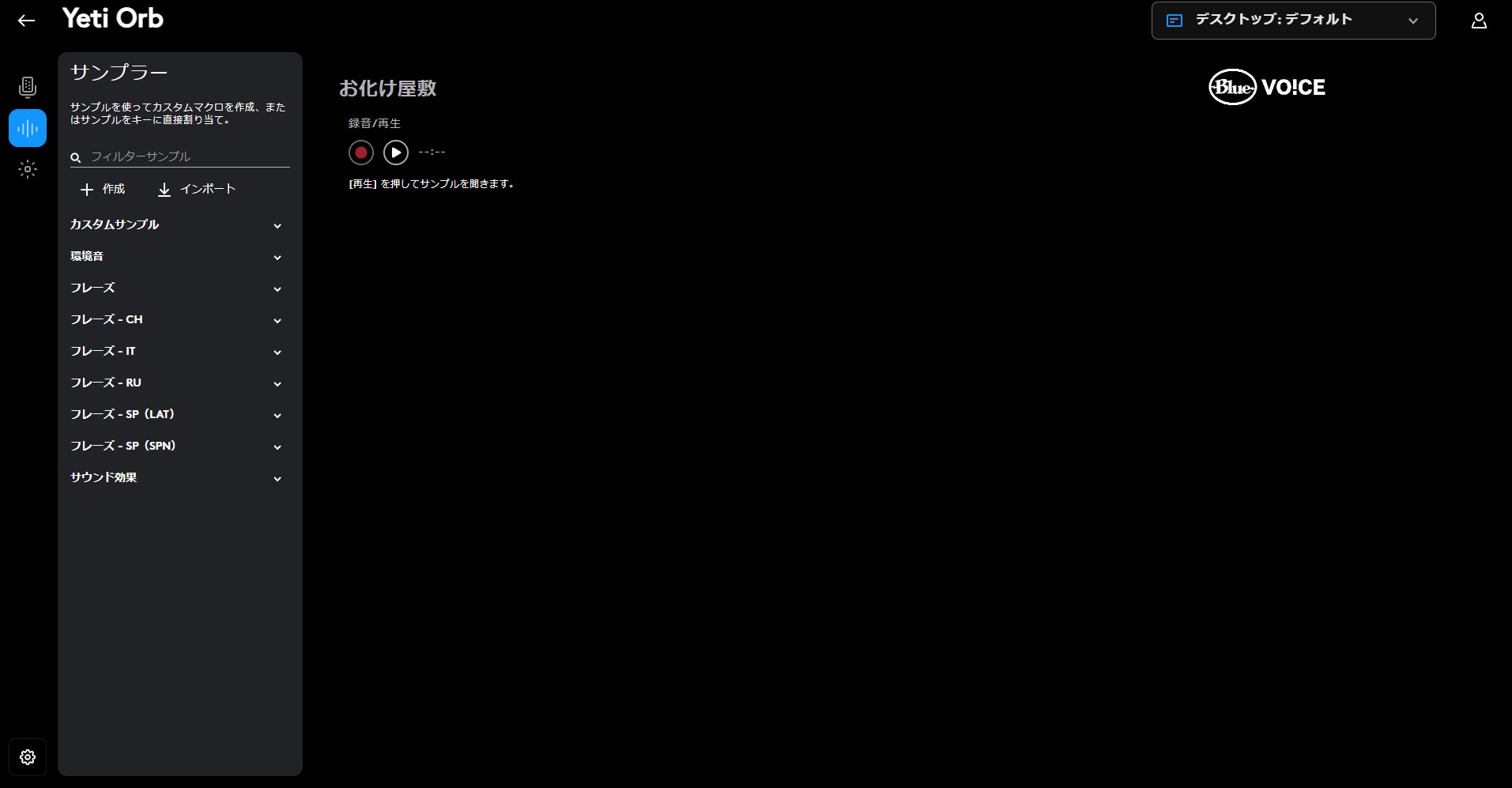
サンプラーでは、プリセットにある音声や音(効果音)や自分の音声を録音し流すことができます。

また、キーボードなどに割り当てることもでき、音声や効果音をすぐに流せるようにできます。(配信者向け)
ライティング設定
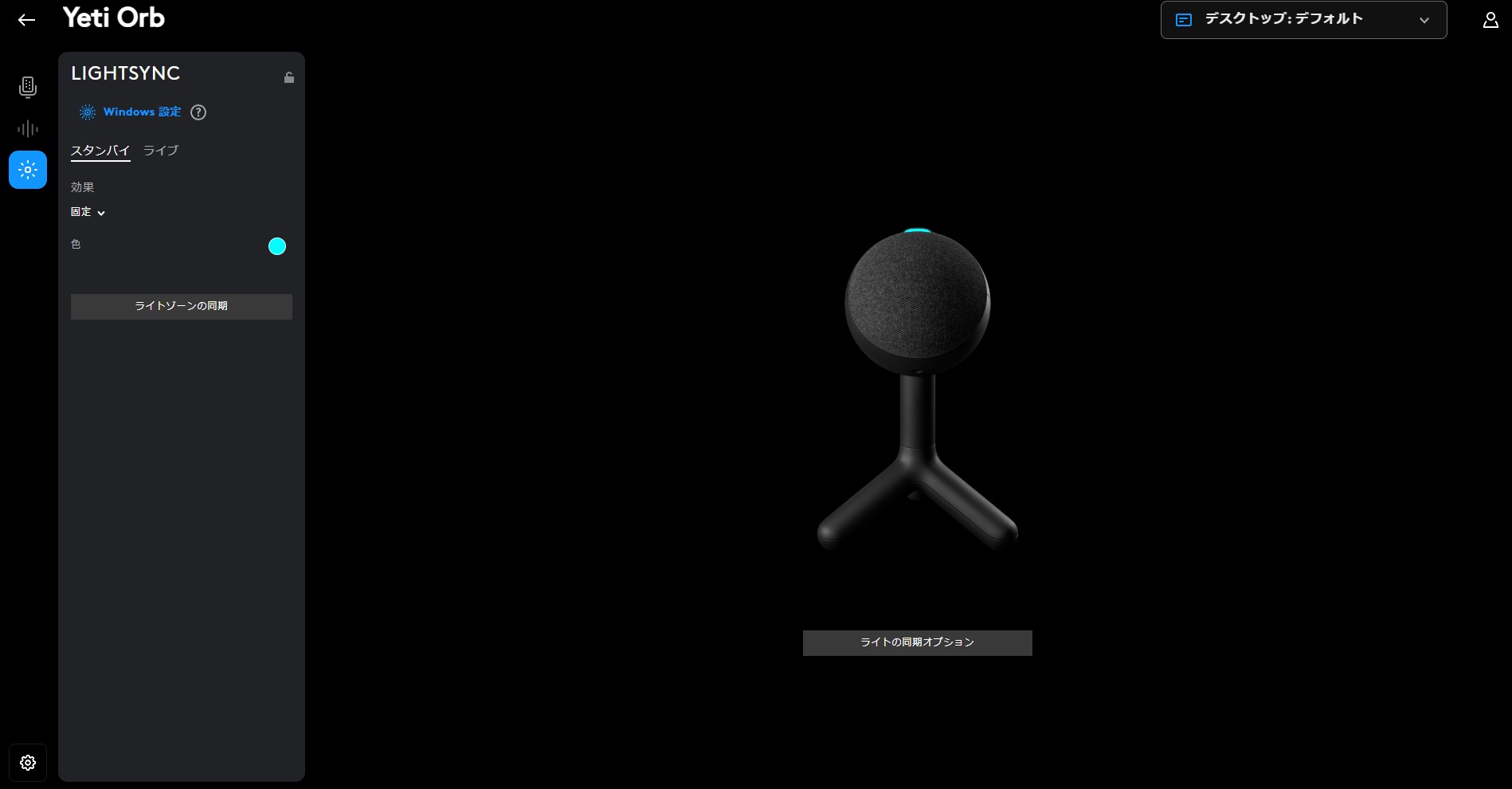

ライティング設定では、Gのロゴの光り方や色を変えることができます。
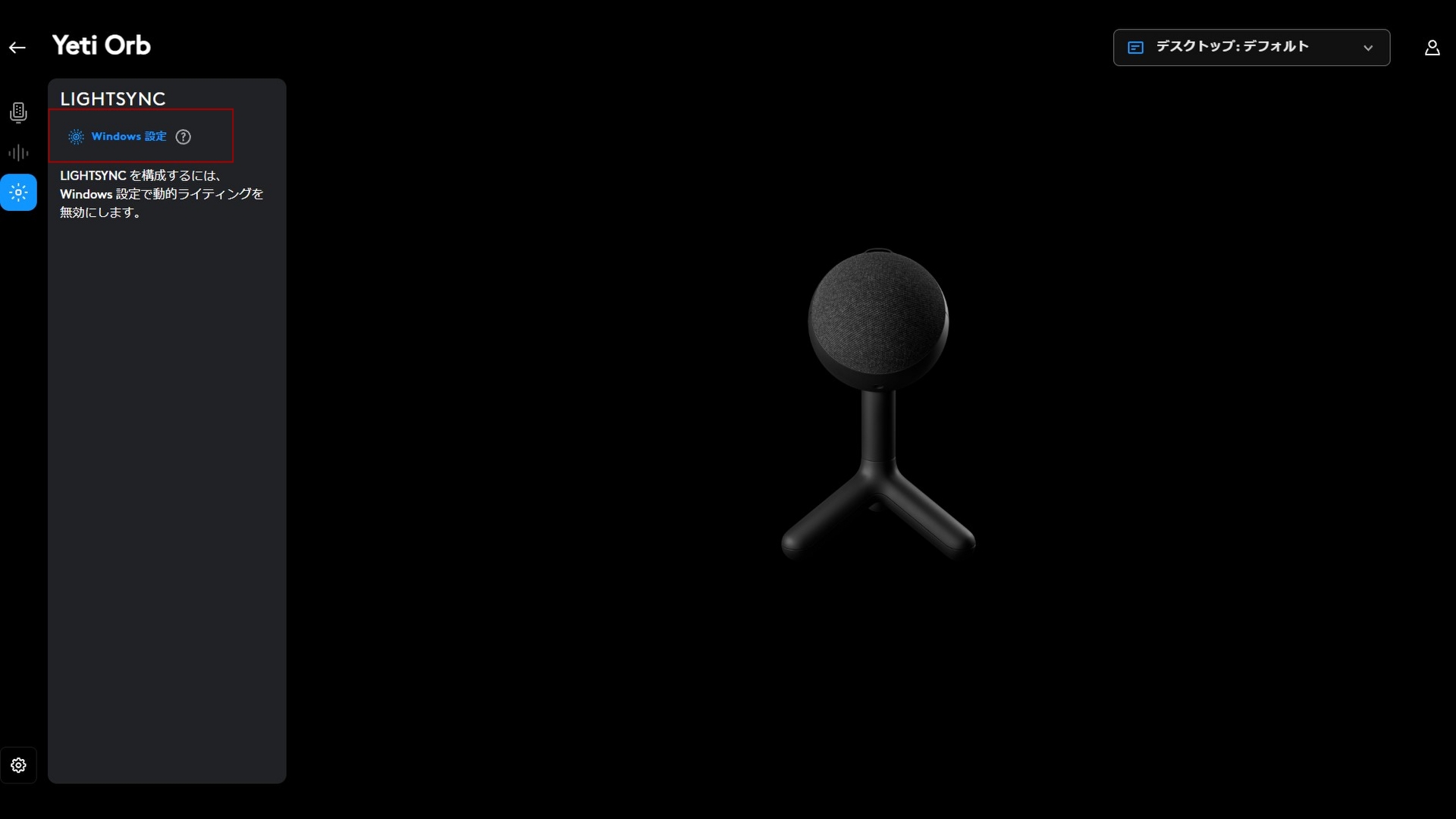
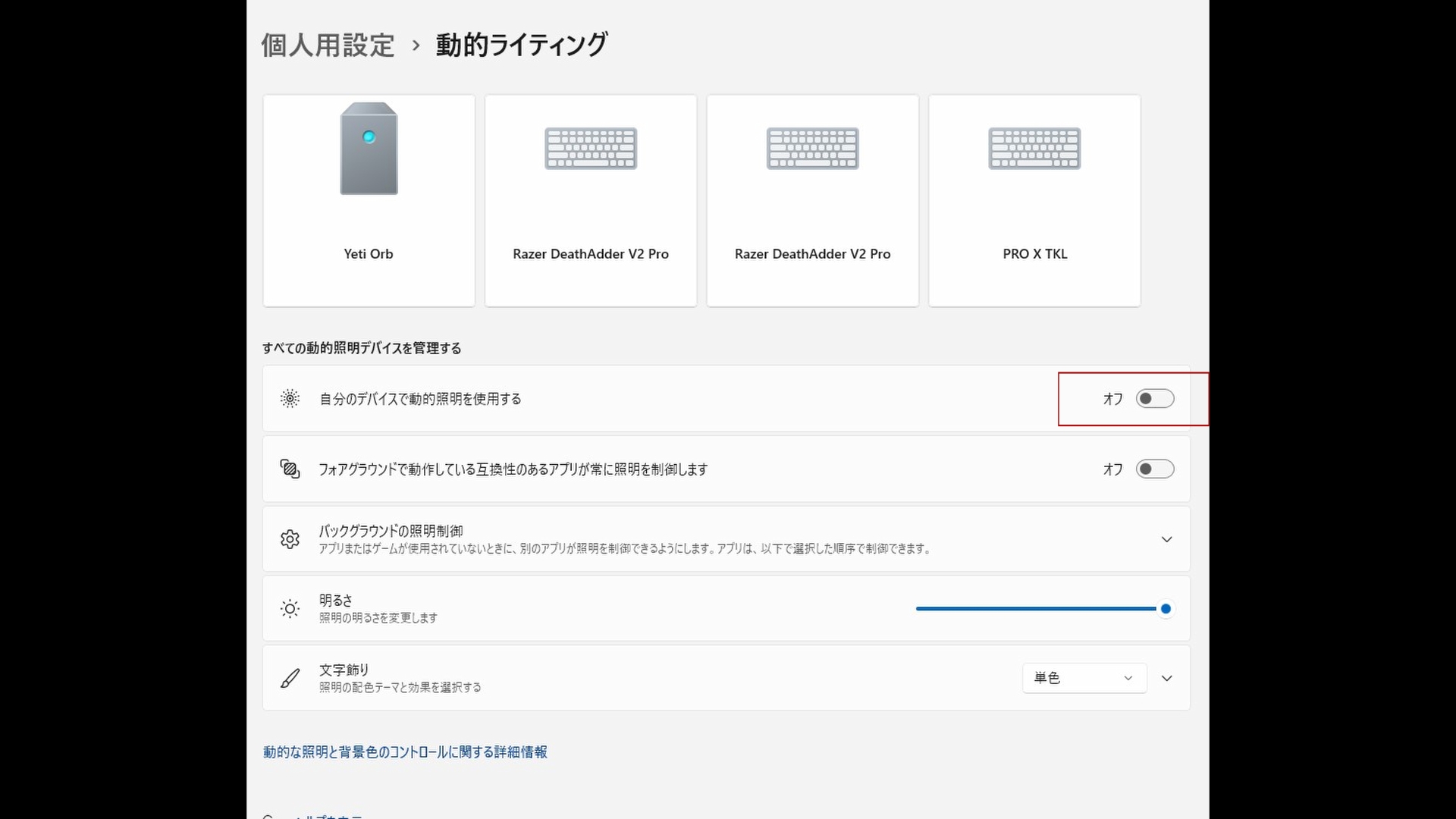
※最初つけた際には1枚目の様にライティング設定ができなくなっているので、Windows設定を押して2枚目の所に行き、赤い四角に覆われている場所をオフにすることでライティング設定ができるようになります。
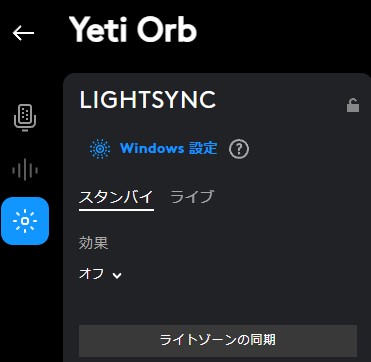
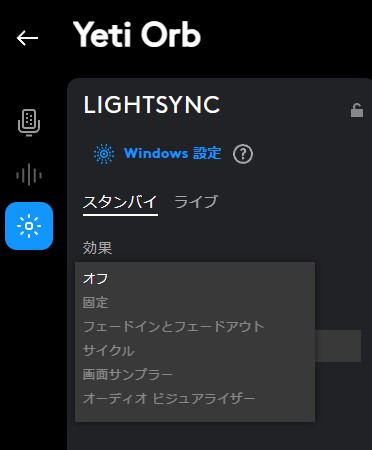
効果(光り方)はオフ・固定・フェードインとフェードアウト・サイクル・画面サンプラー・オーディオビジュアライザーの6種類から選ぶことができます。
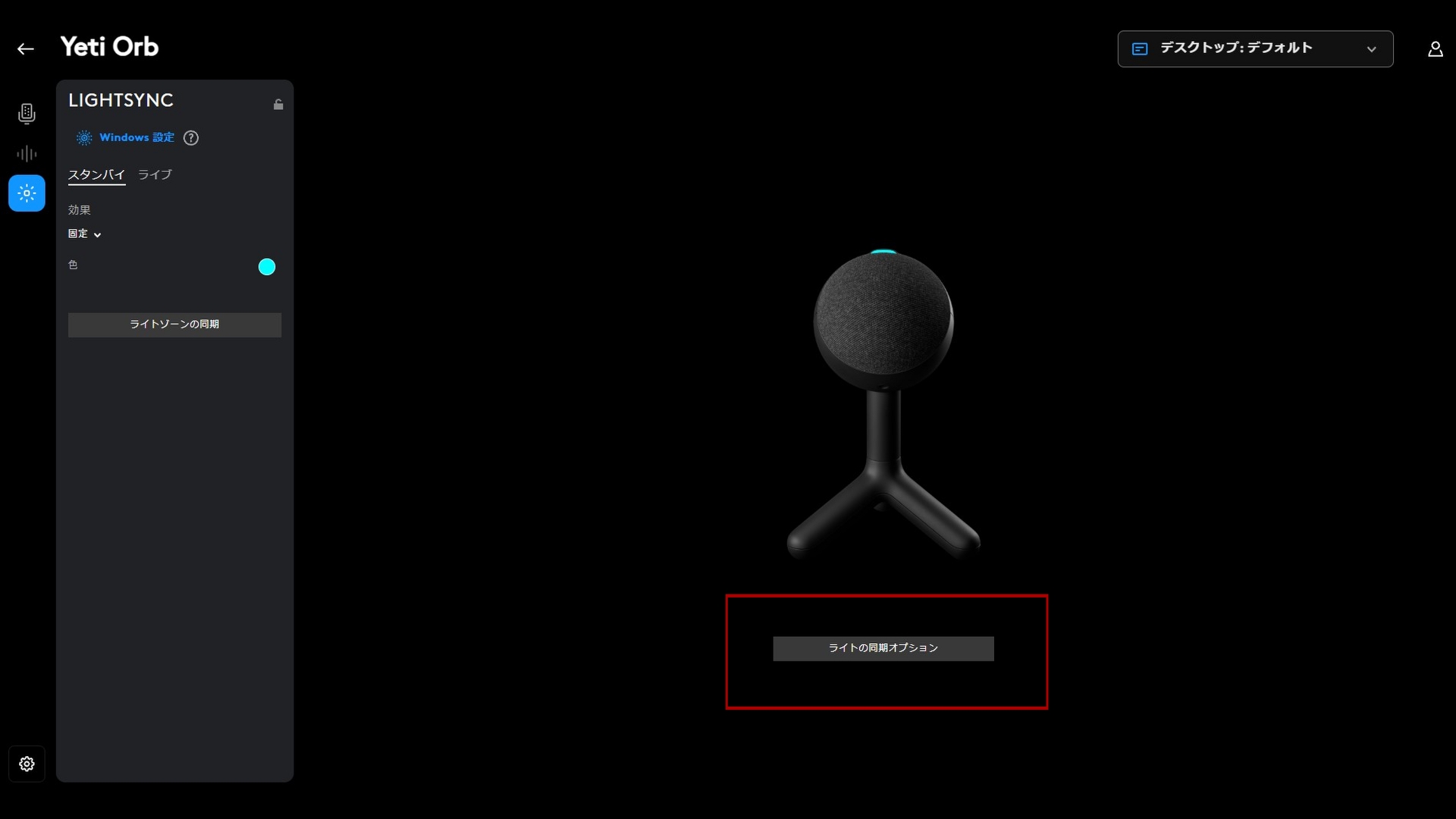

また、ライトの同期オプションを押すことで自分が持っているLogicool G製品とライティングの同期をすることもできます。
デバイス設定
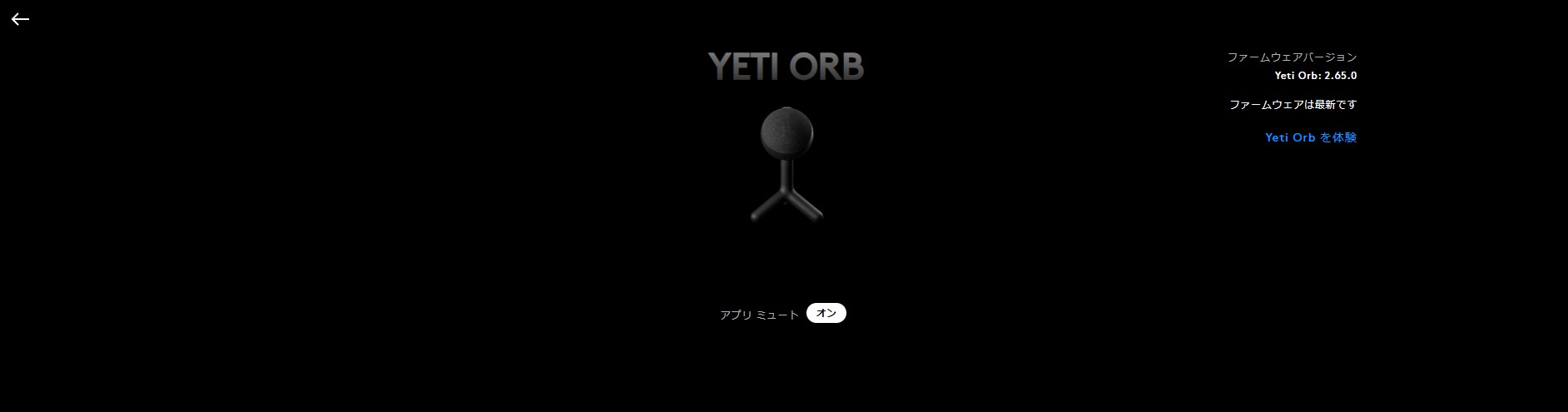
デバイス設定では、アプリミュートのON-OFF設定をすることができます。
この設定をONにすることで特定の通信アプリケーションがミュート状態になっている時にライティングが赤で点灯してくれます。(これはZoomやTeamsなどの一部のアプリケーションのみ対応。)

残念ながら今はディスコード・スカイプ・ラインには対応してなかったです!
また、ライティングがオフの状態でも赤色に光ってくれますが、元々のライティングが赤色だとミュート状態になっているかの判断ができなくなるため赤色にしないことをおすすめします。
気になった所
ミュートボタンや音声・音量ダイヤル、イヤホンジャック(サイドトーン用)などはありません。
(特にミュートボタンと音声・音量ダイヤルは便利なので欲しかったです。)


今使っているマイクにはミュートボタンや音量ダイヤルが付いていたので、音声を録る時に調節がしずらく感じました。しかし、音量が自動で上がる機能がありました。(スカイプはできたけど、ディスコードやラインはできませんでした。)
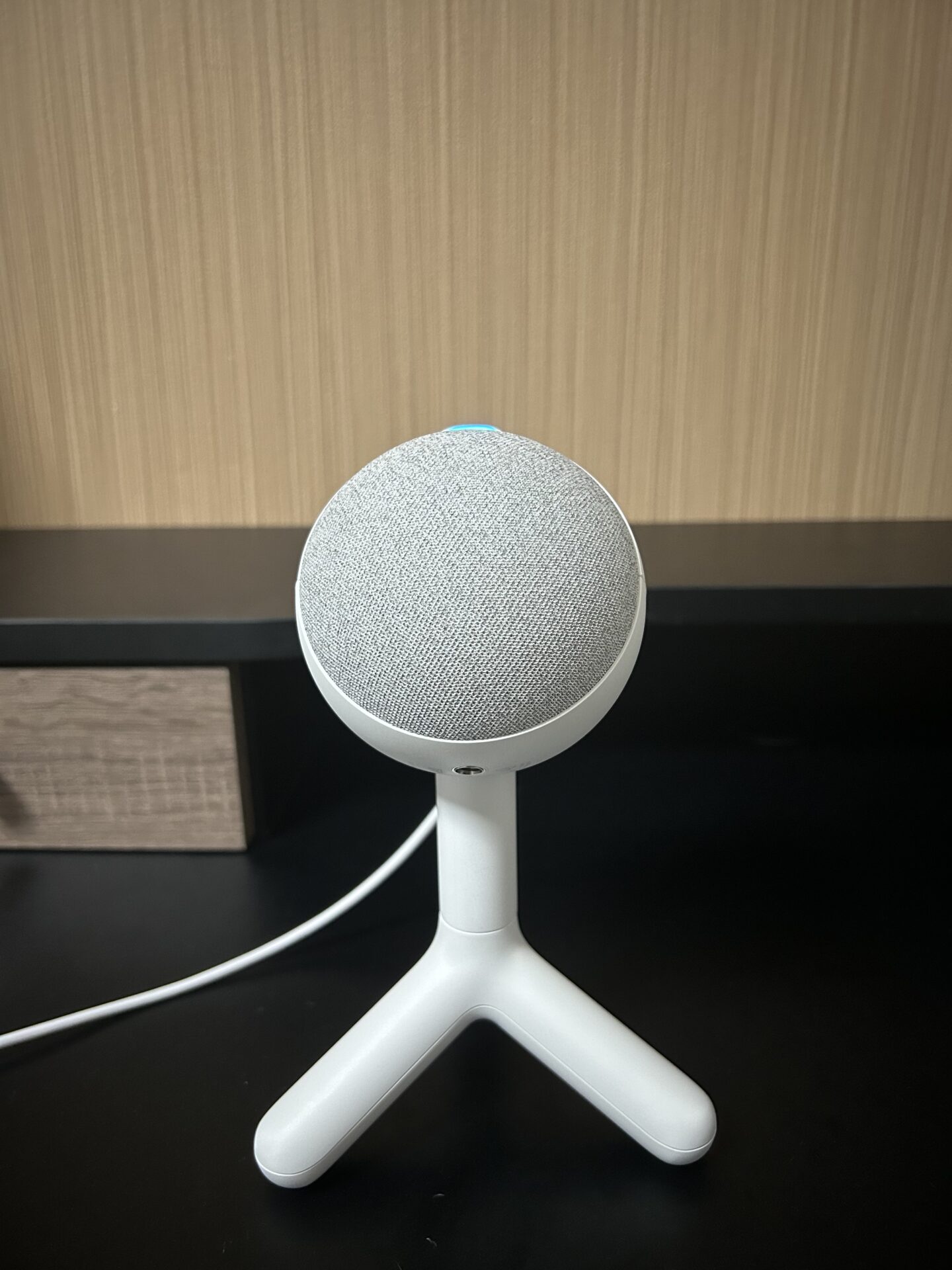

マイクの位置の関係でロゴ(ライティング)が見えなくなるのは残念だと思いました。
(デバイス設定のミュート状態の有無も分かりづらくなってしまうし)

線の関係か、配信用になっているかのどちらかだと思いますが、ライティングが見えなくなるのはもったいなく思っていまいました。


また、マイクアームに付けた時にはライティングが下を向いてしまいます。
(ネジ穴はマイクアーム用の方にしています。)
まとめ
「Logicool G YETI ORB」は、見た目の良いゲーミングマイクで、ライティングもついているのでデスクをオシャレにしてくれます。
音質はさすがBlue Microphones(マイクメーカー)が手掛けているだけあり、音質も良くこの価格帯で機能も豊富でした。
また、コンデンサーマイクに単一指向性を合わせることでクリアな音声を一定方向のみにし、ノイズなどの音を極限まで減らし音声のみを届けるようになっています。
専用のソフトウェアの設定では、イコライザー(音声・音質)の調整やノイズの設定ができ、声や音質をこだわりたい方にもおすすめなマイクになっています。
また、自分の声を変える(ボイスチェンジャー)機能や自分の声を録音して流す(サンプラー)機能など専用のソフトウェアの設定が豊富なのも良いと思いました。(特にディスコードなどのアプリを使わずゲームの中でボイスチャットを使用する際にはノイズの設定ができることやボイスチェンジャーでの遊びなどができるのも良いと思いました。)
見た目が好きで気になってた方は買っても損はしない製品だど思います。




